当前位置:首页 - photoshop教程 - 文字特效 - 正文
君子好学,自强不息!
ps中想要设计一款立体的文字,该怎么设计呢?下面我们就来看看详细的教程。
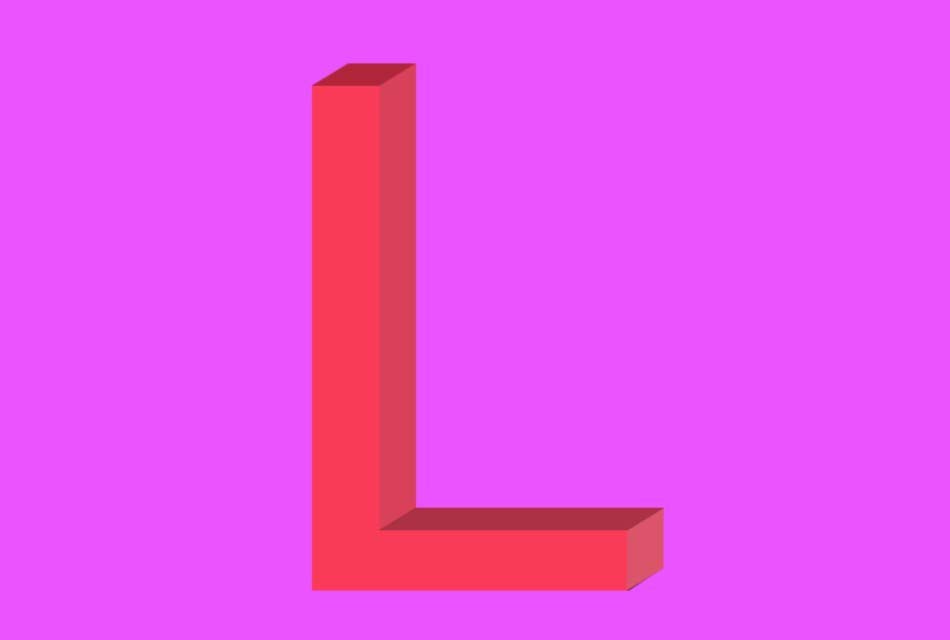
1、首先,打开photoshop软件,新建一个白色画布。
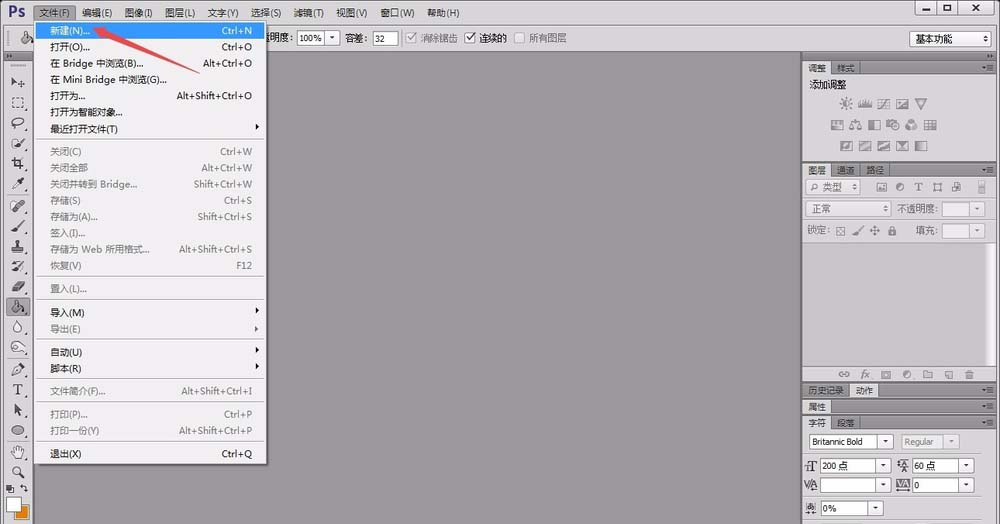
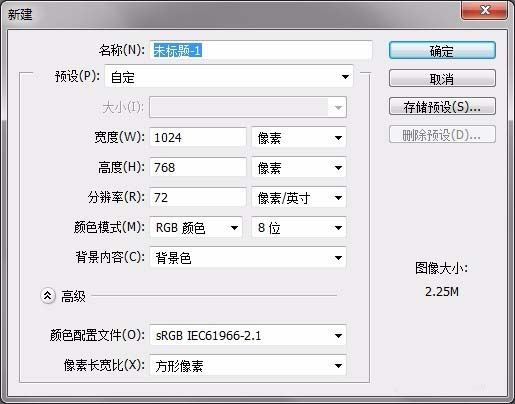
2、将前景色调整为自己喜欢的颜色,然后用“alt+delete”将其填充到背景图层中,同时新建一个空白图层1。
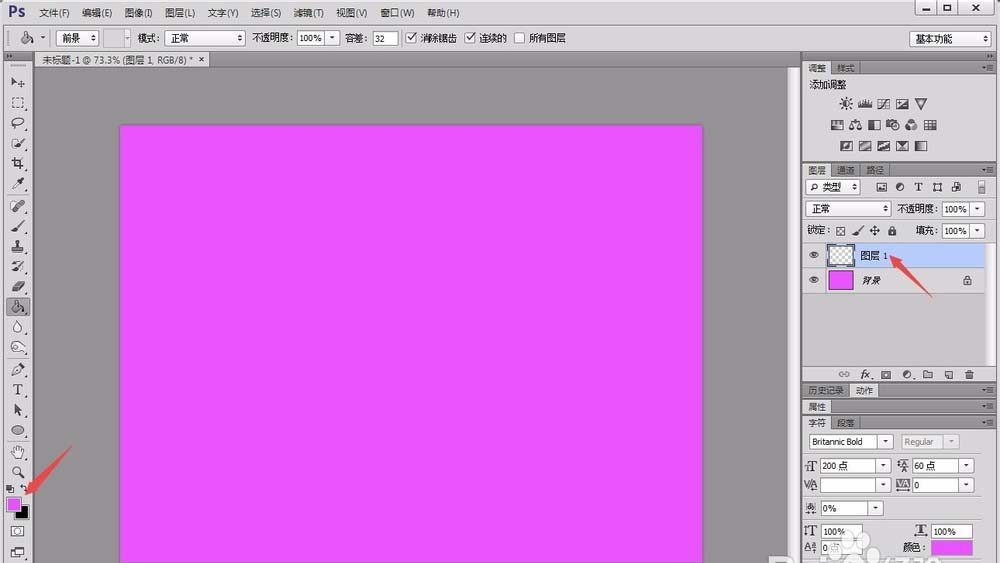
3、点击左侧的“横排文本工具”,在画布中输入一个字符,并将其转化为栅格化文字。
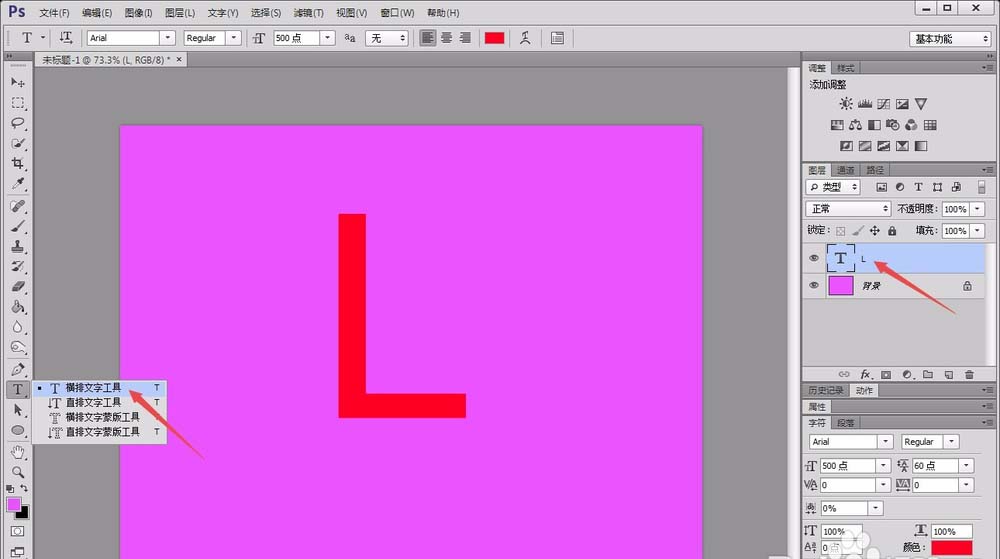
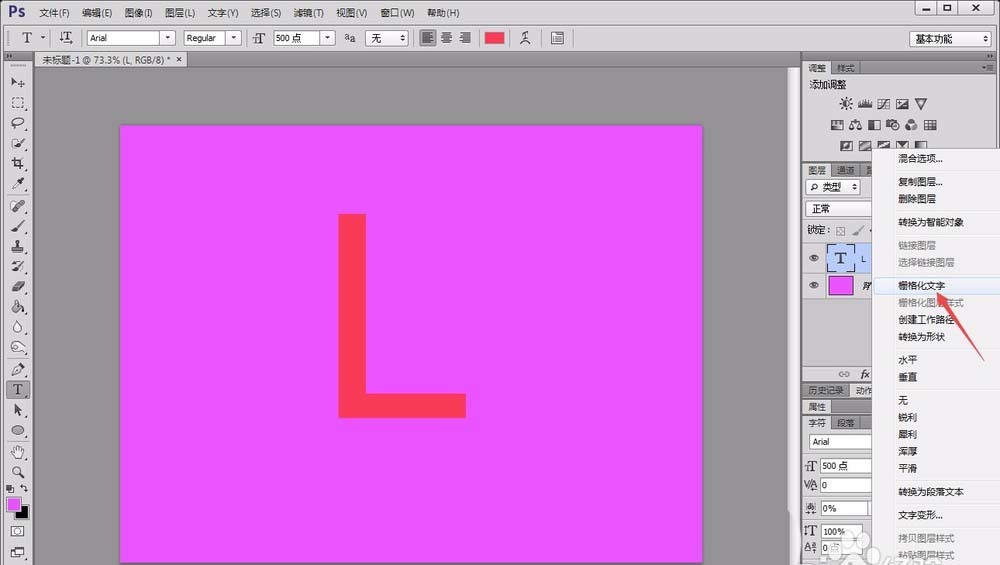
4、将栅格化以后的文字图层复制一个新图层,并将其用“油漆桶工具”填充为黑色,拖动到原字符图层的下面。
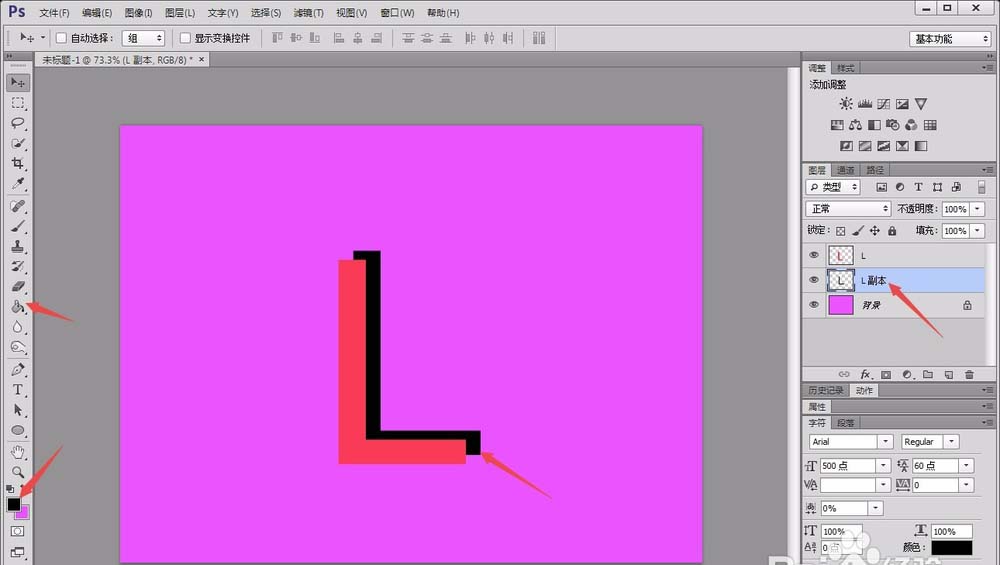
5、点击左侧的“钢笔工具”按照下图所示的轨迹将两个图层之间的空洞处描绘出,并按“ctrl+enter”将其转化为选区。
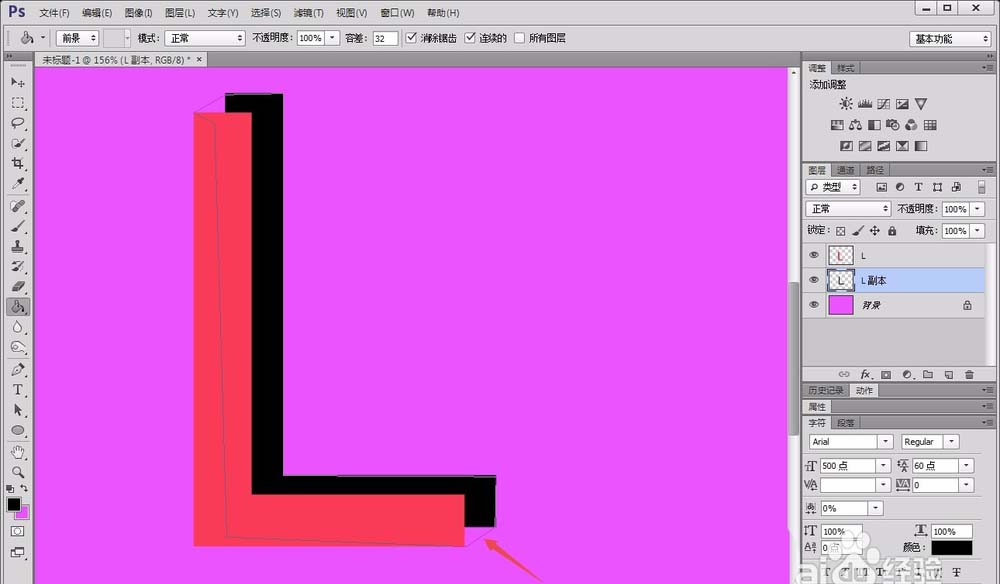
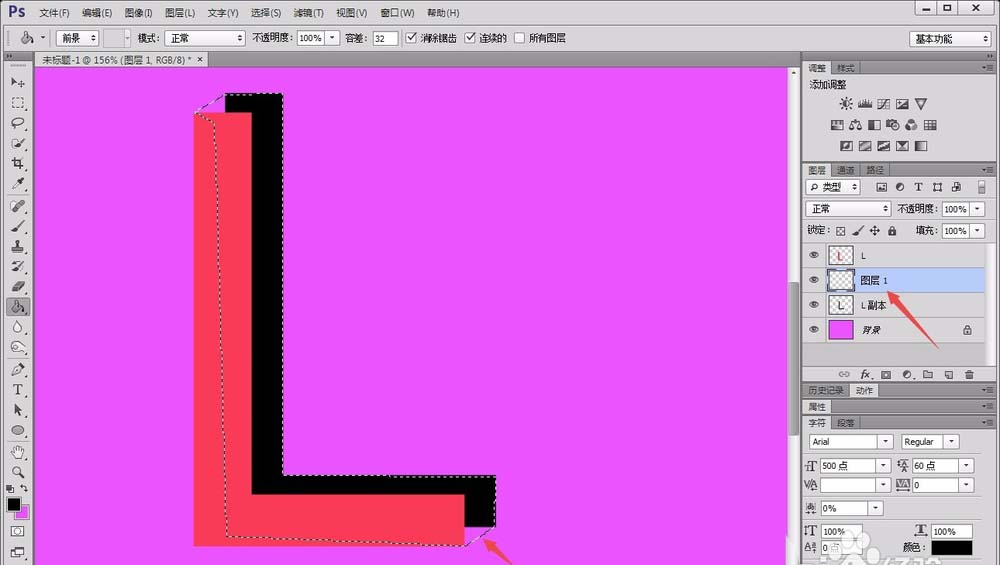
6、接着,点击左侧“油漆桶工具”,将选区中填充为黑色,这样立体效果就基本出来了。
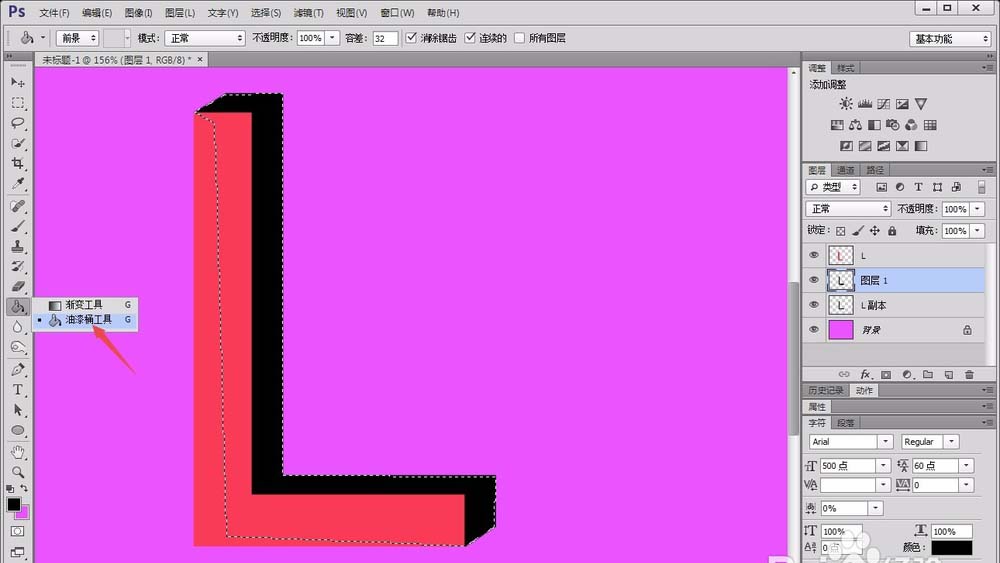
7、这时候,按照上述方法,用“钢笔工具”依次勾选出要调整颜色的区域,并将填充颜色的色调和深浅程度调整好。
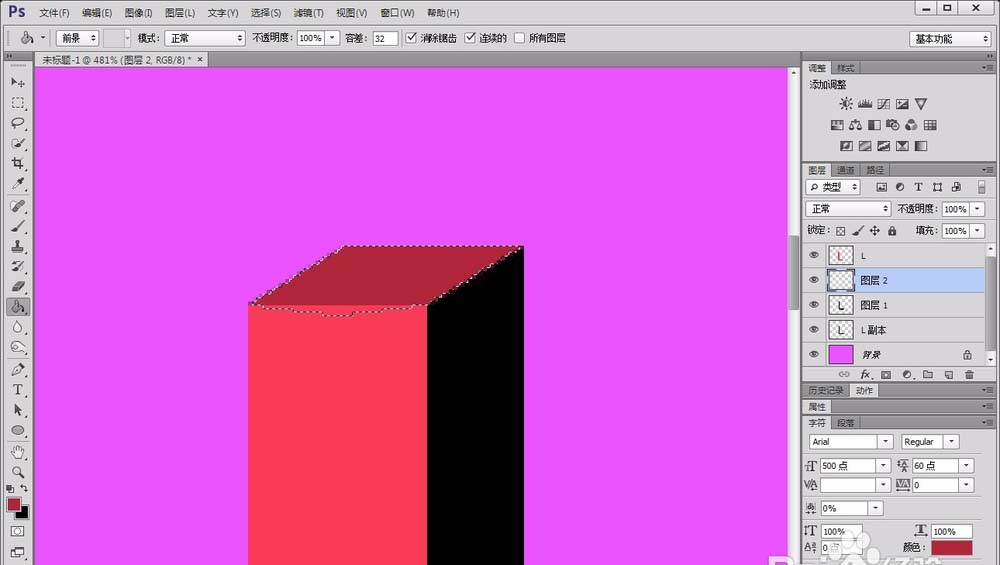
8、所以地方都调整好以后,我们就可以看到一个比较立体的字符了。
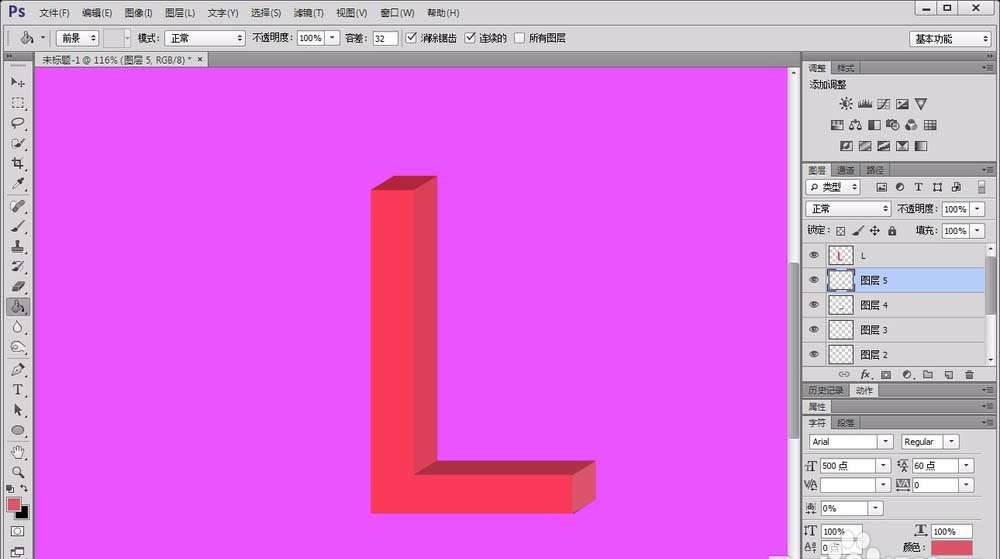
相关文章
标签:平面设计


